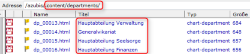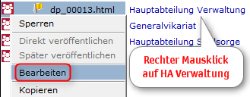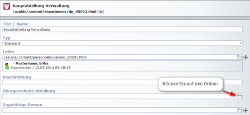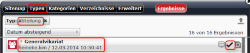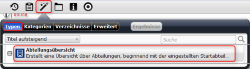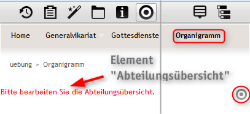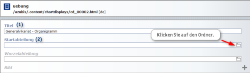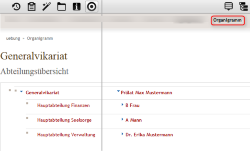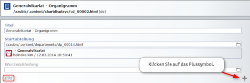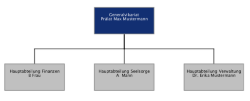Anleitung Organigramm
4. Verknüpfung von Abteilungen
Wenn Sie alle gewünschten Abtei-lungen erstellt haben, müssen diese nun miteinander verknüpft werden, damit die Hierarchieebenen dargestellt werden können. Klicken Sie auf den Workplace und ".content/departments". Dort werden Ihnen alle erstellten Abteilungen dargestellt.
Um nun die Hierarchieebene einzustellen, klicken Sie mit der rech- ten Maustaste auf eine Hauptabteilung und anschließend auf "bearbeiten", da diese, wie im Beispiel zu Beginn der Anleitung, dem Generalvikariat untergeordnet werden soll.
Das folgende Bearbeitungsfenster zeigt Ihnen die bereits gespeicherten Informationen, z. B. wer der Leiter ist und was die Abteilung für ein Typ ist. Es fehlt nun noch die Information, wer die übergeordnete Abteilung der Ver- waltung ist. Deshalb klicken Sie bei "Übergeordnete Abteilung" auf den Ordner.
Anschließend klicken Sie auf "Typen" und "Abteilung", um zu einer Auflistung aller erstellten Abteilungen zu gelangen. Aus dieser Auflistung wählen Sie die gewünschte Abteilung aus, hier "Generalvikariat", und klicken Sie auf das Häkchen.
Die übergeordnete Abteilung ist dadurch hinzugefügt. Klicken Sie danach auf "Speichern und schließen".
Diesen Vorgang wiederholen Sie für alle Abteilungen, die einer anderen Abteilung untergeordnet werden sollen.
5. Element "Abteilungsübersicht"
Auf der Seite, die das Organigramm schließlich darstellt, fügen Sie über den Zauberstab ein wei- teres Element vom Typ "Abteilungsübersicht" ein. Dieses Element ist dafür zuständig, dass nun alle erstellten Personen und Abteilungen in einem Organigramm dargestellt werden können.
Das Element befindet sich anschließend auf Ihrer Homepage. Bearbeiten Sie es, indem Sie die Maus über den Kreis führen, bis der Bearbeitungsstift erscheint. Klicken Sie auf den Bearbeitungsstift.
Im folgenden Fenster vergeben Sie wieder einen (1) Titel und verknüpfen das Element mit dem (2) Startordner. Klicken Sie dafür wieder auf den Ordner.
Anschließen klicken Sie auf "Typen" und "Abteilungsübersicht", um zu einer Auflistung aller erstellten Abteilungen zu gelangen. Aus dieser Auflistung wählen Sie die gewünschte Startabteilung aus, hier "Generalvikariat", und klicken Sie auf das Häkchen.
Um das Organigramm auch graphisch darzustellen, klicken Sie über den Kreis auf den Bearbeitungsstift und anschließend auf das Plussymbol.
Sie können dem Organigramm noch einen Namen geben und entscheiden, aus wie vielen Ebenen das Organigramm bestehen soll. Ebenso können Sie die Breite des Organigramms festlegen. Klicken Sie zum Beenden auf "Speichern und schließen".
Die graphische Darstellung des Organigramms könnte zum Schluss so aussehen: